TTEP.CN > 故障 >
win7笔记本内置麦克风没声音怎么设置 win7系统电脑麦克风没声音
win7笔记本内置麦克风没声音怎么设置 win7系统电脑麦克风没声音怎么解决。我们在使用电脑的时候,总是会遇到很多的电脑难题。当我们在遇到了win7电脑的内置麦克风没有声音的时候,我们应该怎么办呢?一起来看看吧。
win7笔记本内置麦克风没声音怎么办?
下面以windows7系统下没有声音为例,首先右键打开系统托盘下面的声音图标。然后出现一个菜单,点击录音设备选项。如图所示。
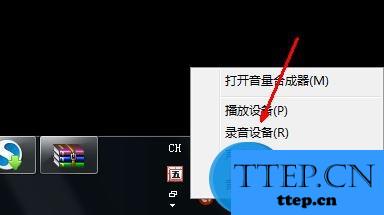
然后打开声音的录制标签页,这里就是我们的麦克风的硬件信息显示的地方。如果你发现你的情况如下图一样没有录音设备,则极大的可能是你的误操作给禁用了,或者是因为病毒原因给禁用了。
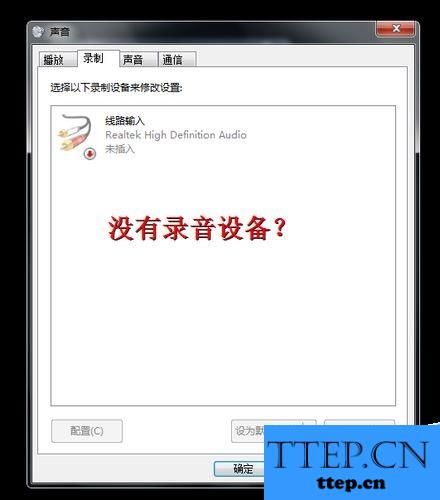
现在你要做的是在此界面空白处点击鼠标右键,然后会出现两个选项,其中一个是显示禁用的设备,就点击一下这个选项。
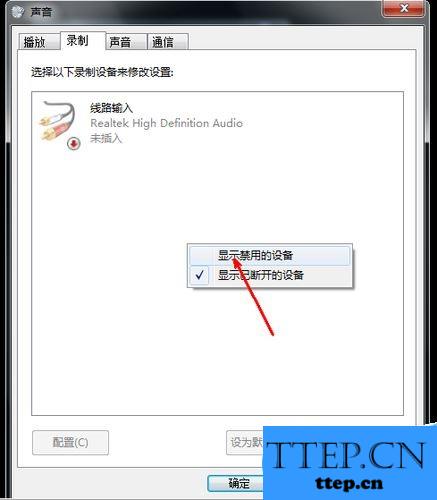
点击之后,会出现所有隐藏的选项,其中就会有一个麦克风,如图所示,显示的是已经停用,当然无法识别声音了。但这并不是坏了。
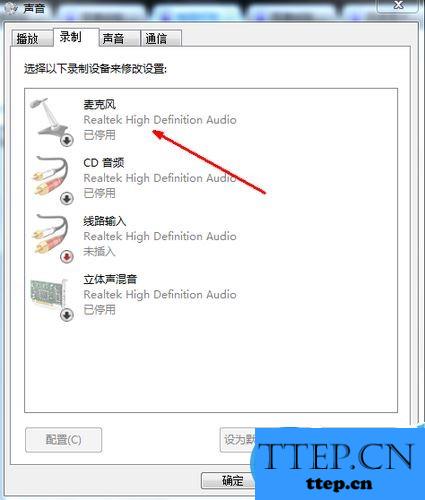
在这个麦克风上面点击鼠标右键,然后出现一个菜单,第一个是启用,点击这个启用选项。
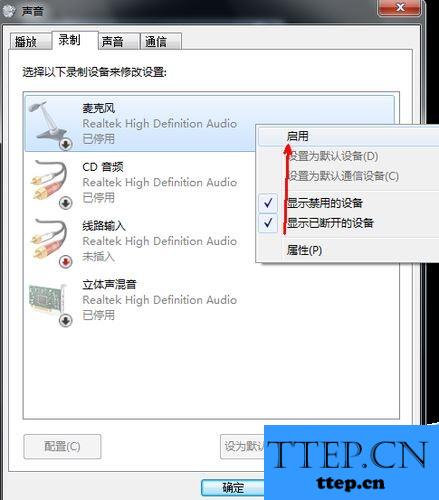
点击之后,如图所示,麦克风的图标变成了一个绿色的对号,这说明麦克风的功能已经正常了,而在右边的绿色的部分则是指示标志,你对着麦克风说话,右边这个部位就会有指示。当看到指示时,说明你的麦克风已经正常了。
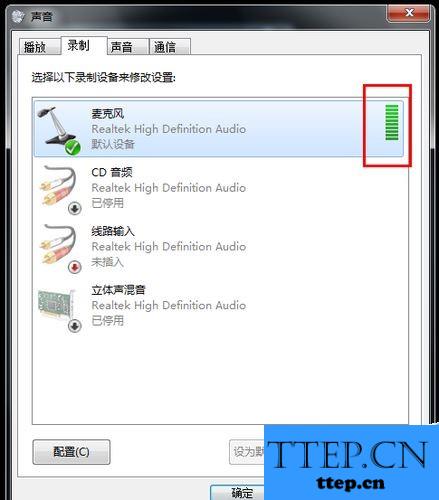
注意事项
如果通过上述方法依然不能使麦克风有声音,要考虑一下是不是硬件的损坏。
对于我们在遇到了这样的电脑难题的时候,我们就可以利用到上面给你们介绍的解决方法进行处理,希望能够对你们有所帮助。
win7笔记本内置麦克风没声音怎么办?
下面以windows7系统下没有声音为例,首先右键打开系统托盘下面的声音图标。然后出现一个菜单,点击录音设备选项。如图所示。
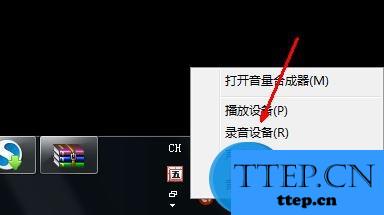
然后打开声音的录制标签页,这里就是我们的麦克风的硬件信息显示的地方。如果你发现你的情况如下图一样没有录音设备,则极大的可能是你的误操作给禁用了,或者是因为病毒原因给禁用了。
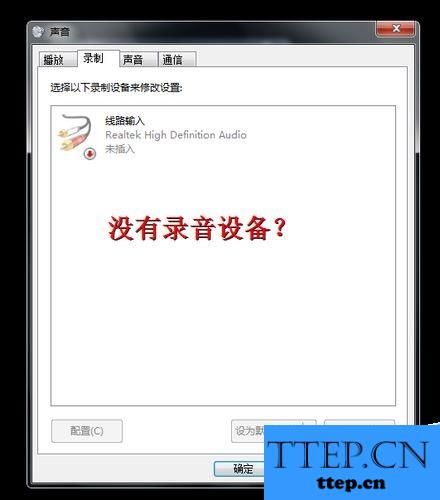
现在你要做的是在此界面空白处点击鼠标右键,然后会出现两个选项,其中一个是显示禁用的设备,就点击一下这个选项。
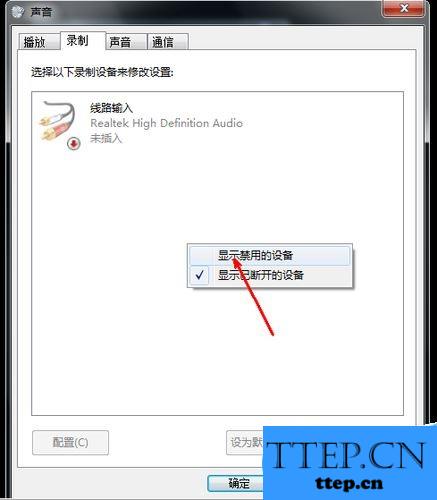
点击之后,会出现所有隐藏的选项,其中就会有一个麦克风,如图所示,显示的是已经停用,当然无法识别声音了。但这并不是坏了。
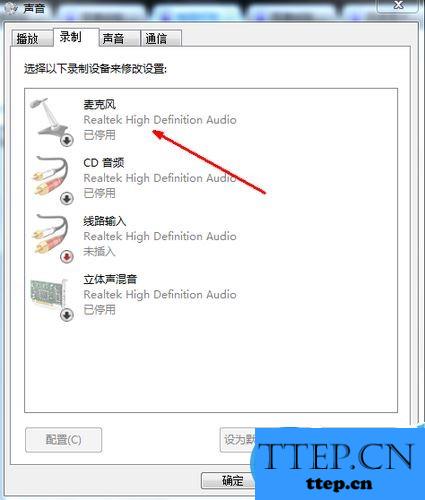
在这个麦克风上面点击鼠标右键,然后出现一个菜单,第一个是启用,点击这个启用选项。
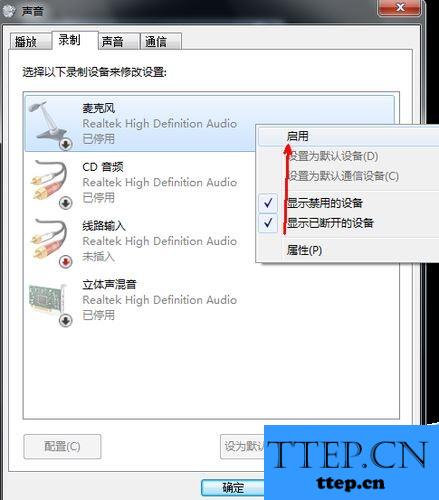
点击之后,如图所示,麦克风的图标变成了一个绿色的对号,这说明麦克风的功能已经正常了,而在右边的绿色的部分则是指示标志,你对着麦克风说话,右边这个部位就会有指示。当看到指示时,说明你的麦克风已经正常了。
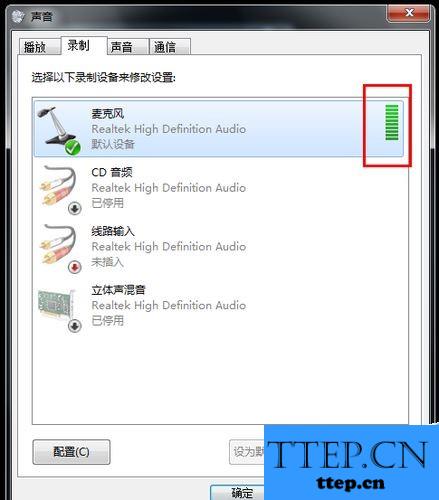
注意事项
如果通过上述方法依然不能使麦克风有声音,要考虑一下是不是硬件的损坏。
对于我们在遇到了这样的电脑难题的时候,我们就可以利用到上面给你们介绍的解决方法进行处理,希望能够对你们有所帮助。
- 上一篇:Win10任务栏音量图标不见了怎么办 Win10系统声音图标找不到解决
- 下一篇:没有了
- 最近发表
- 赞助商链接
